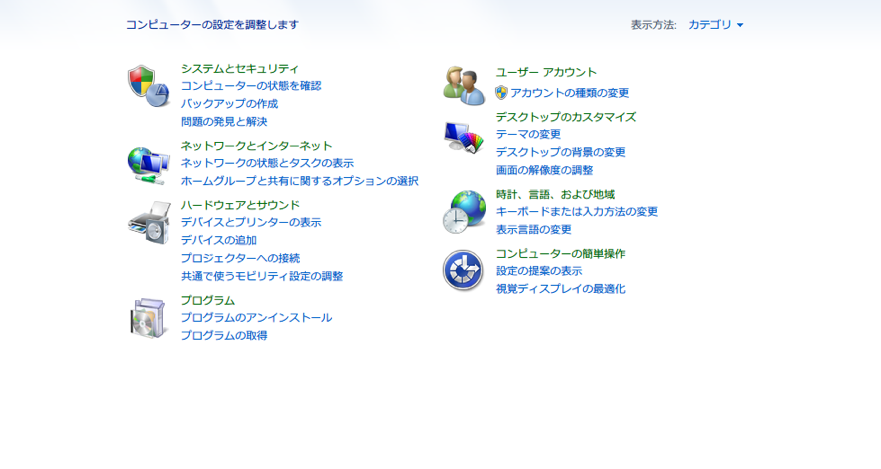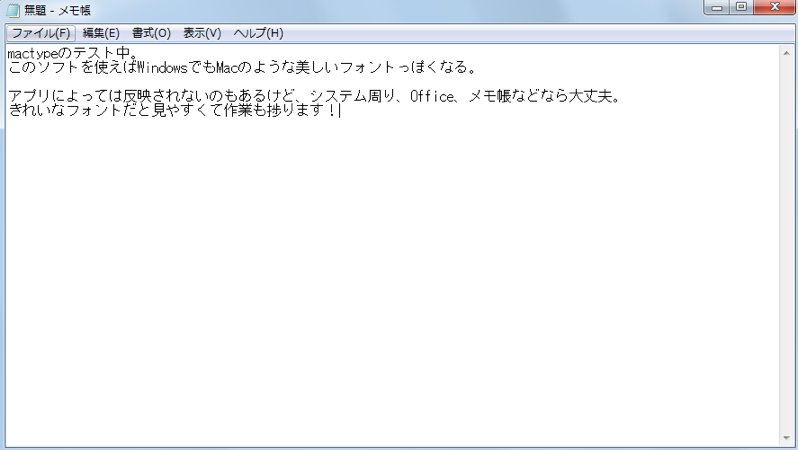本日もDRESS CODE.をお読みいただきありがとうございます!
当ブログを運営するFukulow(@yuta_black)です。
皆さんは普段どんなパソコンをお使いですか?
僕はもう3年ほどずっとMacBookAirを使っていて、今ではPCはMacじゃないと体が拒否反応を起こしてしまいます。(ほんとはWinも結構使う)
Macが好きな理由はたくさんありますが、その中でも個人的に大きなポイントはフォントの美しさです。
Macはテキストのフォントがとてもきれいで、見ていてとても気持ちが良いです。
普段はそれほど意識することは無いんですが、たまにWin機を使うとフォントのカクカクさが気になって仕方が無い。
そうは言ってもWin機を使わないといけないシーンは多く、これまでは我慢して使ってきたんですが、そんな悩みを解決するすばらしいソフトを見つけました!
これを使えばWin機のフォントをまるでMacのように美しくすることが出来るんです!
まずはその違いを体感せよ!
なにはともあれ、まずはその違いをあなたの目で実感してみてください。
噂のすんごいツールの使用前と使用後の写真をいかにババッと貼っていきます。
画像をクリックして拡大して見てもらえば違いがよく分かりますよ。
システム関連
まずはシステム関連のフォント。
コンパネのスクショで比べてみました。
使用前(上)に比べて使用後(下)は文字のカクカク感が軽減されているのが分かるでしょうか?
Excelのツールバー
お次はOfficeのツールバーで比較。今回はExcelのスクショで比べてみます。
OSの文字だけでなく、こうしたアプリケーションの文字もちゃんと見やすくしてくれます。
数字
数字はかなり違いがはっきり分かります。
上と下を比べると、下の方がカクカク感が軽減され文字がくっきりしているのが分かります。
メモ帳
最後はメモ帳に打ち込んだ文字で検証。
一目瞭然で使用後の方が見やすく美しいフォントになっています。
ツールの名前は「MacType」
これはMacTypeという名前のツールで、無料でダウンロードしてインストールすることが可能です。
インストールが完了すると3クリックほどで設定できて簡単。
自分で使ってみて数週間経ちますが、特に不具合などもなく快適そのもの。
ブラウザによっては一部文字がきれいにならなかったりする面もありますが、基本的には一度設定すればほとんどの全部のフォントを美しくしてくれます。
メールなどもこちらから入力するのはきれいなフォントですが、送り先には先方のデフォルトのフォントで届くので、その点も安心。
もちろんHTML形式ではなく、テキスト形式のメールで送信可能です。
これまでWindowsのフォントが苦手で敬遠していましたが、このMacTypeを使ってからは以前よりもWin機を使うのに抵抗がなくなりました。
もうこれなしでWindowsは使えません。
フォントは普段から使っていると見慣れて気にならないと思いますが、きれいになると文字の可読性も上がって目にも優しいですよ。
Windowsをお使いの方は是非一度使ってみてください!!